Ամանակակից վեբ էջերը լի են անիմացիոն տարբեր էֆեկտներով: Դրանց մեծ մասը պատրաստված են ֆլեշ տեխնոլոգիայի միջոցով, և շատերն այնքան էլ դժվար չէ կատարել: Օգտագործեք դրանք ձեր կայքը զարդարելու համար: Ինչպե՞ս կարելի է դա անել:
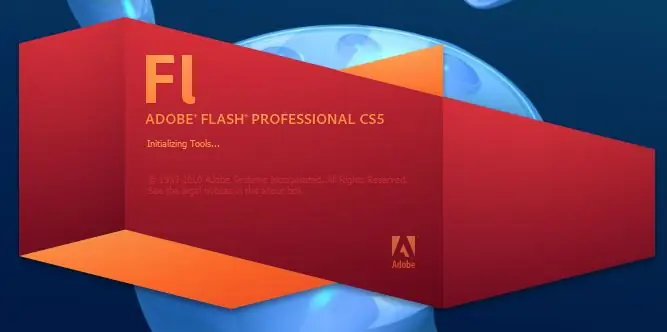
Անհրաժեշտ է
Adobe Flash CS5:
Հրահանգներ
Քայլ 1
Ստեղծեք «Բարձրացնող նամակներ» էֆեկտ: Դա անելու համար գրեք ցանկալի տեքստը, փոխարկեք Movie Clip ձևաչափի: Տեքստը բաժանեք առանձին տառերի / խորհրդանիշների, այս համար սեղմեք Ctrl + B ստեղնների համադրությունը: Տեքստը բաժանված է տառերի, ապա յուրաքանչյուր նամակ տեղափոխեք առանձին շերտ: Դա անելու համար ընտրեք ցանկալի նամակը, աջով կտտացրեք դրա վրա և ընտրեք Distribute to Layers հրամանը:
Քայլ 2
Բացեք շարժման օրինաչափությունների գրադարանը, ընտրեք ցատկող-դուրս-3d օրինակը, կտտացրեք Կիրառել: Հաջորդը, աշխատեք շարժման տիրակալի հետ, յուրաքանչյուր անիմացիայի տարր տեղափոխեք նախորդից մի քանի շրջանակ: Որպեսզի տեղերը տեղ չհայտնվեն տառերը չվերանան, վերջում ավելացրեք շրջանակներ: Անմիջապես կտտացրեք անիմացիային և ընտրեք Փոխարկել շրջանակի ըստ Շրջանակային անիմացիայի: Յուրաքանչյուր շերտի վրա սեղմեք F5: Ֆլեշ էֆեկտը պատրաստ է:
Քայլ 3
Տեքստը էկրանից դանդաղեցրու էֆեկտը: Դա անելու համար ընտրեք «Տեքստ» գործիքը, գրեք դեպքի վայրում ցանկացած բառ կամ նախադասություն: Հաջորդը, ընտրեք այն, զանգահարեք համատեքստային ընտրացանկ, ընտրեք «Break apart» տարրը, ապա յուրաքանչյուր տառը վերափոխեք խորհրդանիշի, դրա համար սեղմեք դրա վրա տեղադրված F8 կոճակը: Յուրաքանչյուր տառին այլ անուն տվեք: Ընտրեք դեպքի վայրի բոլոր տառերը, Հատկություններ վահանակում ընտրեք զտիչներ, ավելացրեք Drop ստվեր `ֆլեշ-էֆեկտ ստեղծելու համար:
Քայլ 4
Ընտրեք բոլոր տառերը, բացեք դրանց վրա համատեքստային ընտրացանկը և ընտրեք Տարածել շերտերին: Theամանակացույցի վրա ընտրեք առաջին տառը, տասնհինգ շրջանակում տեղադրեք ստեղնաշարի շրջանակ: Դրանից հետո երկրորդ տառը գտնվում է 30-րդ շրջանակի վրա: Դա արեք հաջորդաբար յուրաքանչյուր տառի հետ, դարձեք այն ևս 15 շրջանակ:
Քայլ 5
Ընտրեք ժամանակացույցը տառերով, ընտրեք «Շարժման միջև» հրամանը ՝ ֆլեշ գործողություն ստեղծելու համար: Հաջորդը, ընտրեք երկրորդ ստեղնաշարի շրջանակը: Ընտրեք տառը բեմի վրա, Հատկություններ վահանակում, Color Effect կետում, ընտրեք Style տարբերակը, այնտեղ ընտրեք Alpha հրամանը և արժեքը դրեք 0:






